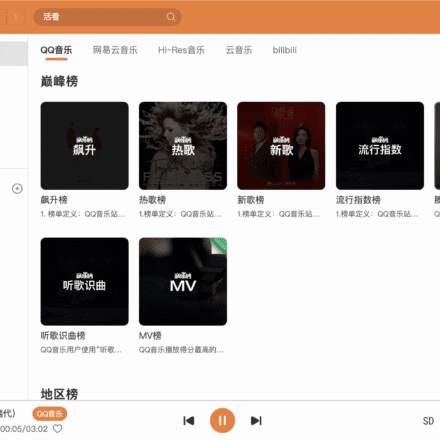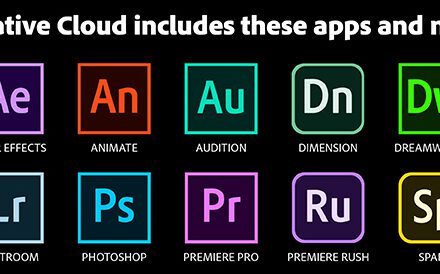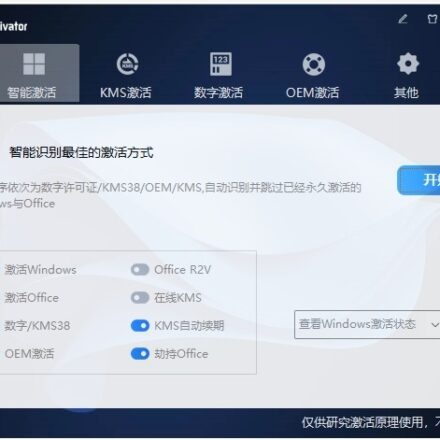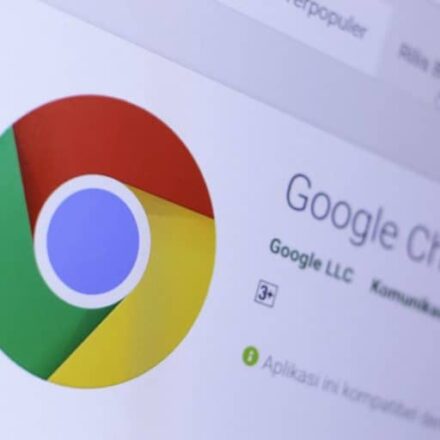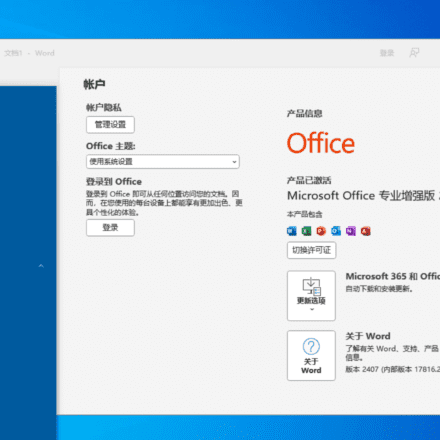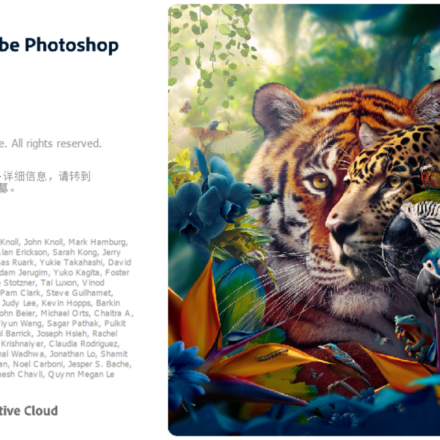精品軟體與實用教程
Adobe Creative Cloud(CC)桌面應用程式是設計師、攝影師和影片編輯者的標配,它整合了Photoshop、Illustrator 等工具,提供無縫訂閱和雲端同步服務。然而,隨著使用時間的推移,CC 可能會累積快取、日誌文件,導致系統卡頓、啟動緩慢或訂閱問題頻發,甚至佔用過多磁碟空間(平均5-10GB)。根據Adobe 官方數據和用戶回饋,超過40% 的CC 用戶每年至少一次考慮卸載,以騰出資源或切換工具。如果您正面臨“應用程式崩潰”或“訂閱驗證失敗”,卸載CC 是高效的第一步——它能徹底移除殘留組件,避免重裝衝突,確保系統煥然一新。
卸載CC 並非複雜操作,但需注意順序:先關閉所有Adobe 進程(如CoreSync),備份專案文件,然後透過官方卸載程序或控制面板執行。過程只需10-20 分鐘,包括清理註冊表和臨時資料夾。完成後,您可選擇重裝新版,或轉向免費替代如GIMP 和DaVinci Resolve。無論離線創作或雲端協作,乾淨的系統都能提升效率20-30%。本文將一步步引導您從診斷到驗證,確保卸載安全無虞,讓您的創作之旅更順暢無阻。
卸載Creative Cloud 桌面應用程式
請依照步驟卸載並重新安裝適合您作業系統的Creative Cloud 桌面應用程式。
下載適合您的Windows 版本的解除安裝程序
Windows 11、10、8、7(64 位元)下載位址:https://helpx.adobe.com/content/dam/help/en/creative-cloud/help/uninstall-creative-cloud-desktop-app/uninstaller_latest/creative_cloud_uninstallerwin.zip
Windows 10(ARM)下載位址:https://helpx.adobe.com/content/dam/help/en/creative-cloud/help/uninstall-creative-cloud-desktop-app/uninstaller_arm/Creative_Cloud_Uninstaller_win.zip
Windows 10、8、7(32 位元)下載位址:https://helpx.adobe.com/content/dam/help/en/creative-cloud/help/uninstall-creative-cloud-desktop-app/uninstaller_earlier_versions/creative_cloud_uninstaller.zip
macOS v10.12 或更高版本下載位址:https://helpx.adobe.com/content/dam/help/en/creative-cloud/help/uninstall-creative-cloud-desktop-app/uninstaller_latest/creative_cloud_uninstallermac.zip
搭載Apple Silicon 的Mac 電腦下載位址:https://helpx.adobe.com/content/dam/help/en/creative-cloud/help/uninstall-creative-cloud-desktop-app/uninstaller_arm/Creative_Cloud_Uninstaller.zip
macOS v10.11 或更早版本下載位址:https://helpx.adobe.com/content/dam/help/en/creative-cloud/help/uninstall-creative-cloud-desktop-app/uninstaller_earlier_versions/creative_cloud_uninstaller_mac.zip
提取壓縮檔案的內容。
按兩下 Creative Cloud Uninstaller.app 文件。如果出現提示,請允許卸載程式繼續。
選擇“修復”。如果問題透過修復得到解決,則無需卸載Creative Cloud 桌面應用程式。
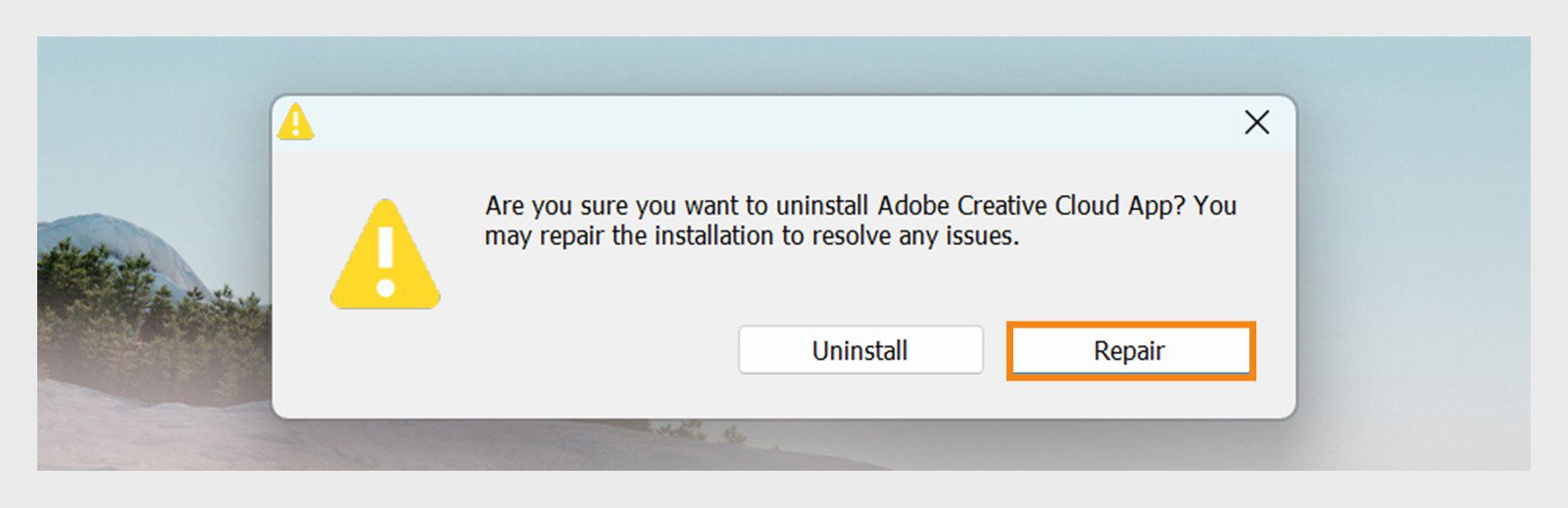
如果修復不能解決問題,請繼續解除安裝。
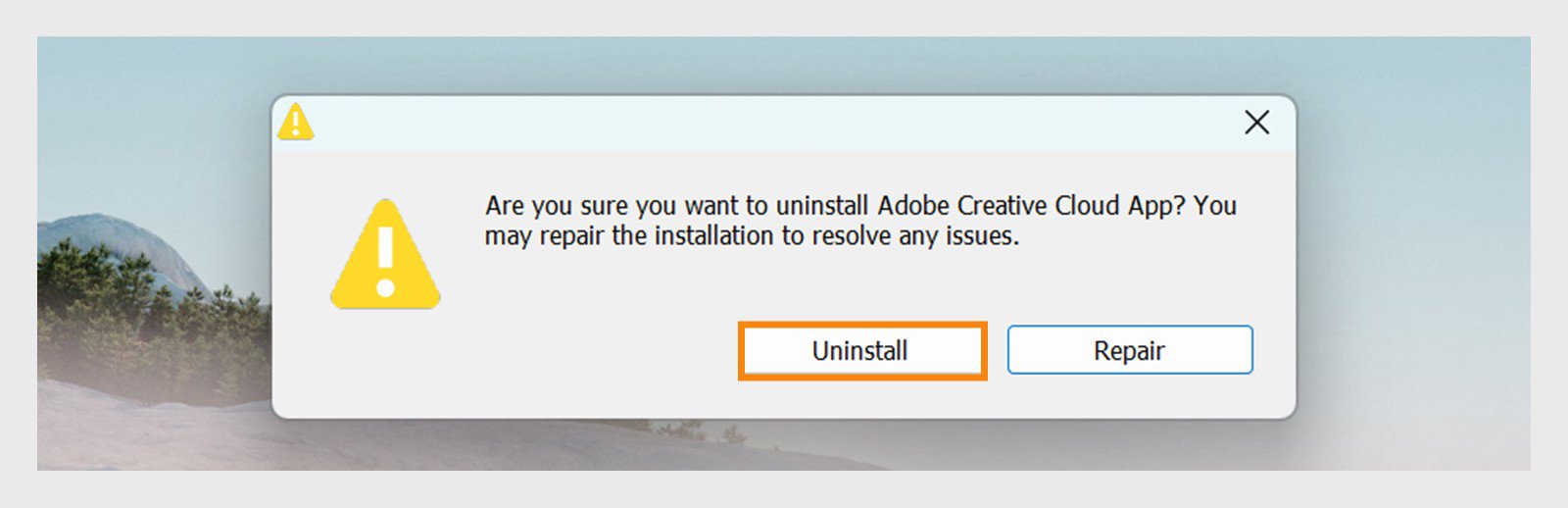
卸載應用程式後,選擇 “關閉” 進行確認。
清理殘留檔案(可選,徹底移除)
開啟工作管理員(Ctrl + Shift + Esc),結束所有Adobe 進程。
刪除殘留資料夾:C:\Program Files (x86)\Adobe\Creative Cloud Cleaner Tool 和%AppData%\Adobe。
用CCleaner 或手動清除註冊表(regedit > 搜尋Adobe > 刪除相關鍵),但慎用。
注意事項
備份:卸載前備份項目檔案。
重裝CC:如果需要重新安裝,請從Adobe 官網下載最新版。
問題持續:執行系統檔案檢查sfc /scannow,或聯絡Adobe 支援。
卸載後,您的系統將更乾淨。如果是特定錯誤,提供更多細節我幫忙排查。